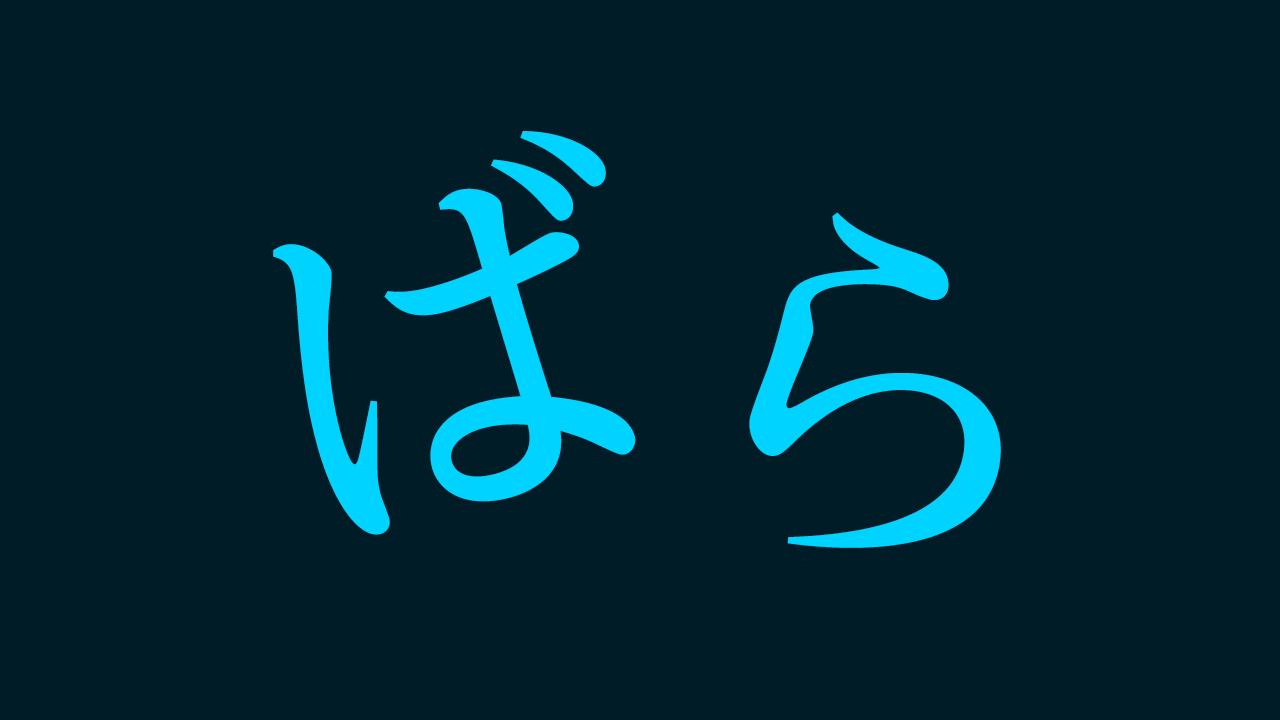Photoshopでテキストをバラバラに扱いたい。
それぞれ個別に文字の大きさや角度を変更したい。
こういった疑問に答えるよ!
Naoya
やぁ!みんな!元気?
デザイナーの@Naoyaです。
Youtube
目次
- Photoshopでテキストをバラバラに扱う方法
Photoshopでテキストをバラバラに扱う方法
今回はこんな感じのドキュメントを例に進めていくよ!
ドキュメントの作り方がよく分からない人は下の記事を参考にしてみてね!
- テキストを入力する
- もう一度テキストを入力する
流れはこんな感じ、順番に見て行こう!
テキストを入力する
ツールバーから「横書き文字ツール」を選択!
ワークスペース上でクリック!
今回は個別に文字を扱いたいので、文字を入力後OS毎の下記のコマンドを押しながらEnter!
- Mac=Command
- Windows=Ctrl
こんな感じになったね!
もう一度テキストを入力する
先ほど入力した文字と被らない様に、別の位置でクリック!
文字を入力後OS毎の下記のコマンドを押しながらEnter!
- Mac=Command
- Windows=Ctrl
こんな感じになったね!
レイヤーを確認してみると、それぞれ個別のレイヤーになっているのが確認できるね!
レイヤーが表示されていない場合はメニューバーの「ウィンドウ」から「レイヤー」を選択!